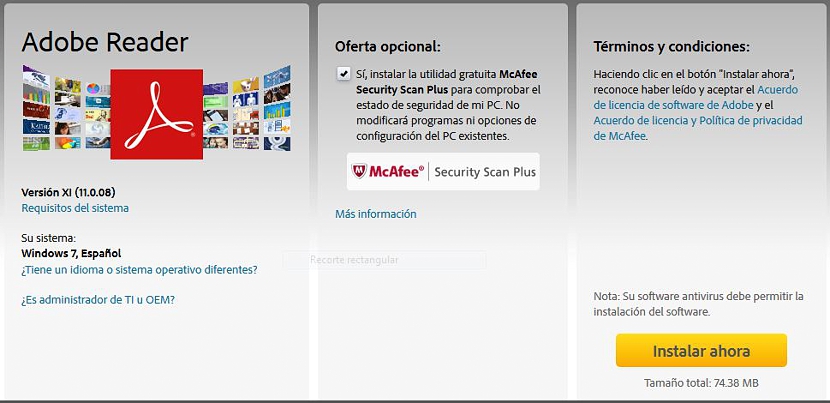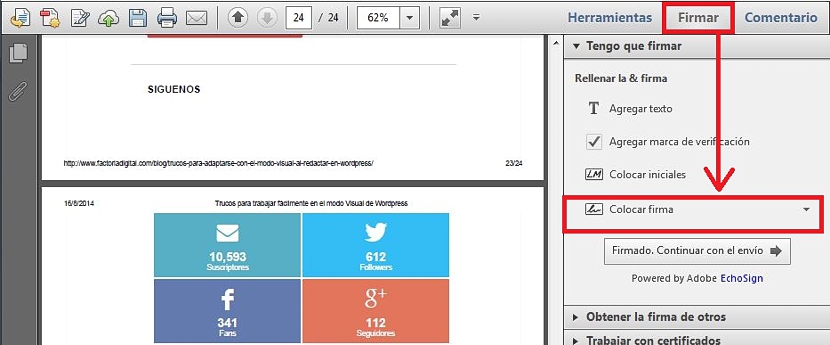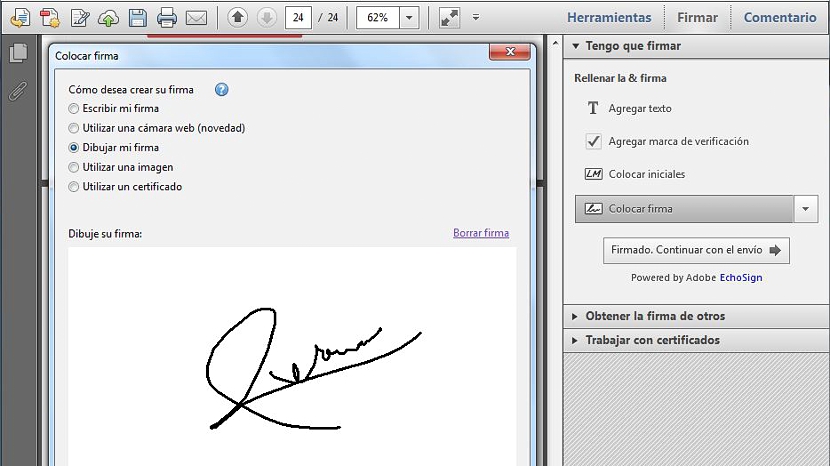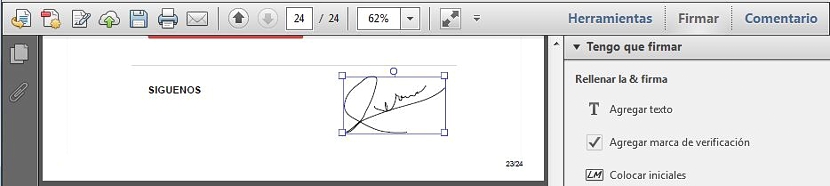A PDF dokumentumok jobb lehetőséget kínálnak e-mailben történő megosztásra; Ennek oka az a tény, hogy az ilyen típusú fájlok súlya sokkal kisebb, mint amelyek ugyanannyi információval rendelkezhetnek, de amelyeket a Microsoft Word segítségével készítettek.
Az Adobe Acrobat ingyenes verziója további funkciót kínál nekünk nem fogja megtalálni a natív Windows 8.1 funkcióban, mert ebben az operációs rendszerben kaphat PDF-dokumentumot ugyanabból a Microsoft Office Suite-ből, mint natív eszközként, amelynek elméletileg segítenie kell bennünket abban, hogy kiadást tudjunk készíteni ilyen típusú fájlokban. Ha a hivatalos Adobe webhelyről letöltött verziót használja, az alábbiakban egy kis trükköt mutatunk be, amely segít Önnek helyezzen aláírást minden PDF-dokumentumára.
Töltse le és telepítse az Adobe Acrobat programot a Windows rendszerre
Ha még mindig nincs telepítve ez az eszköz a Windows számítógépére, javasoljuk, hogy lépjen a következőre: az Adobe hivatalos webhelye letölthető; Nem feltétlenül profi vagy fizetett verziót kell keresni, hanem az Acrobat ingyenes verziójára. Abban a pillanatban, amikor felkészül az eszköz letöltésére, a webhely további kiegészítő eszközöket javasol, amelyeket kihagyhat, ha nincs rá szüksége; az egyik a McAfee víruskereső, amelyet jelenleg nem igényelhet a számítógép.
Ha nincs szüksége erre az antivírusra, javasoljuk deaktiválja az "Opcionális ajánlat" cím alatt javasolt mezőt; miután ezt megtette, el kell mennie a jobb oldalra, hogy kiválassza a sárga gombot, amely azt írja: "Telepítse most"; csak várnia kell egy ideig, amíg letölti, majd telepíti az Adobe Acrobat szoftvert az operációs rendszerre.
Helyezzen digitális aláírást a PDF dokumentumokra az Adobe Acrobat segítségével
Miután telepítette az Adobe Acrobat programot, folytassa a következő lépéssel, vagyis annak végrehajtásával. Nem azt értjük, hogy duplán kell kattintania erre az eszközre, hanem azt, hogy meg kell keresnie azokat a PDF dokumentumokat, amelyekbe digitális aláírást szeretne elhelyezni.
Miután megnyitotta a PDF dokumentumot, lehet, hogy jó ötlet, hogy haladsz az utolsó része felé, mert általában itt helyeznek el bármilyen típusú aláírást. A tetején (és a jobb oldalon) további 3 lehetőséget talál, amelyek közül ki kell választaniuk a következőt:Bevezető”.
Alul egy sor opció jelenik meg, amelyeknek pillanatnyilag ki kell választaniuk azt, amelyik mondja "Hely aláírása"; itt a folyamat meghiúsulhat azok számára, akik korábban anélkül használták az aláírást, hogy észrevették volna, ezért a kis (lefelé mutató) nyílra kell kattintani a "mentett aláírás módosítása”.
A most megjelenő ablak segít abban, hogy az aláírást különböző módok alá helyezzük; Ha jó a pulzusunk, és a legjobb esetekben egy digitális tábla, ahol helyesen tudjuk megrajzolni az aláírást, akkor azt a lehetőséget kell választanunk, amely azt sugallja «rajzold meg az aláírásomat”.
Alul van egy üres hely, ahol el kell kezdenünk rajzolni az aláírást, hogy részesei szeretnénk lenni a PDF dokumentumainknak, és konkrétan annak, amelyet megnyitottunk. Miután aláírtuk az aláírást, csak arra a gombra kell kattintanunk, amely a következőt írja:elfogad»Annak érdekében, hogy az ablak bezáruljon, és az aláírás megjelenjen a megnyitott PDF dokumentumon.
Csak a kívánt helyen kell megtalálnunk a céget, és méretezze át az "objektum" különböző csúcsaival; Ezekkel az egyszerű lépésekkel már lehetősége lesz digitális aláírást elhelyezni bármelyik PDF-dokumentumán. Ha további ajánlást kellene adnunk, azt mondanánk, hogy az aláírásunk digitalizálásában jobb alternatíva található. Ez azt jelenti, hogy az aláírásunkat fehér papírra lehet rajzolni, digitalizálni a számítógépünkre, és később elhelyezni a PDF dokumentumokban a «használjon képet”.
Érdemes megemlíteni azt is, hogy bizonyos intézmények (különösen pénzügyi, banki vagy kormányzati) nem fogadják el a digitális aláírást egy adott dokumentum részeként; Emiatt mindig kényelmes lesz megkísérelni konzultálni az érdekelt féllel, függetlenül attól, hogy elküldhetjük-e a dokumentumot digitális aláírással, ahogyan azt ebben az oktatóanyagban javasoltuk.